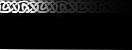LuckyPatcher by ChelpuS - v.5.3.7 на планшет скачать
Категория: Софт на Android » Утилиты    Скачать Скачать
LuckyPatcher by ChelpuS - Как мы все знаем, что многие игры и программы имеют стандартный код взаимодействия с Google Market. Эта же замечательная программа отключает проверки лицензии маркета, так же добавлена возможность блокирования назойливой рекламы!
Как работать с прогой:
Ставим программу и запускаем ее. Патчер начнет сканировать систему по установленным приложеним, в итоге выдаст список.
Верхняя часть списка - те приложения, которые выделены ЗЕЛЕНЫМ цветом, - это приложения, которые теоретически возможно пропатчить. Выбираем нужное, долгий тап - и в появившемся окне жмем - Удалить проверку лицензии! Начнется обработка. Если будут сплошные ошибки - значит, отключить лицензию в данной прогамме не получится, ну а если напишет что все хорошо - или одна-две ошибки - значит, все ОК :greeting_mini: !
Подробное описание функций:
Функции для приложений:
- Удаление проверки лицензии(Автоматический режим): предназначен для получения всегда валидной(верной) лицензии от Google Market. Всем нам хорошо известна ситуация, когда некоторая маниакальность разработчика ограничивает нас в использовании купленного приложения без интернета, что логично к примеру для браузера или интернет радио проигрывателя, но совсем не применимо к простому плееру, пасьянсу косынке или чему-то похожему на них. Так как их сделать рабочими без интернета? Для этого эта функция и существует в патчере. Она конечно не гарантирует успеха, но чаще всего разработчик вполне тривиально общается с Google Market-ом, что дает нам шанс на некоторый успех при применении к приложению автоматического патча (Auto). Когда патч закончит свою работу, он покажет процент удачи, если он не 0, то можно попробовать запустить приложение и посмотреть результаты (иногда если процент удачи слишком мал, при запуске приложения необходим включенный интернет для положительного результата).
Удаление проверки лицензии(Ручной режим): итак, в автоматическом режиме Вы потерпели неудачу, тогда у Вас остается еще один шанс - это ручной режим (Manual). В этом режиме приложение-цель будет отсканировано на все объекты похожие на объект лицензии, проблема заключается в том, что похожими объектами могут оказаться таблицы цветов, разрешений, нажатий клавиш, да что угодно... И из этого обилия объектов необходимо найти один единственный являющийся лицензией. Как это сделать? Когда Вы примените ручной режим, будет показан диалог, в котором сразу надо нажать кнопку "Backup", чтобы сохранить копию оригинального состояния. Теперь выбираем объект номер 1 и нажимаем кнопку "~Patch~", а теперь запускаем кнопкой "Launch" и смотрим пропал ли запрос на лицензию, если просит повторить запрос на лицензию жмем повторить с включенным интернетом (чаще всего при патче неправильного объекта приложение будет диким образом глючить), если у нас ничего не вышло с этим объектом и приложение не стало лицензионным, жмем в диалоге патчера "Restore", чтобы вернуть всё в исходное нетронутое состояние и выбираем уже другой объект и повторяем процедуру... и так до тех пор, пока не добьемся желаемого. Узнав номер объекта, можно сообщить его другим, чтобы им не надо было перебирать. (чаще всего нужен включенный интернет для положительного результата)
Пользовательский патч! (Custom patch): это патч написанный для конкретного приложения результатом, которого может быть всё что угодно - это зависит от автора патча. Приложения, которые имеют такой патч помечаются желтым цветом и при долгом тапе есть пункт меню "Пользовательский патч!". Пользовательские патчи находятся в папке /sdcard/Luckypatcher/ и имеют расширение *.txt. Если Вы хотите применить чей-то пользовательский патч для какого-то приложения, надо просто скачать такой текстовый файлик и скопировать в папочку /sdcard/Luckypatcher/ и при следующем запуске Luckypatcher-а, это приложение подсветится желтым и Вы сможете применить этот патч нажав на "Патч для этой программы!".
Фиксация изменений->Зафиксировать изменения: она фиксирует состояние приложения на данный момент(исключение пользовательский патч изменяющий библиотеку), к примеру: вы долго мучилась с удалением лицензии в ручном режиме и не хотели бы потерять результат при очередном обновлении dalvik-cache системой, тогда это для Вас, нажимаете "Фиксировать изменения->Зафиксировать изменения", и это состояние зафиксируется на всегда.
Фиксировать изменения->Удалить фиксацию (для обновления приложения): это может понадобиться, когда вы начинаете устанавливать новую версию для приложения с зафиксированными изменениями, Google Play или Android OS вам ругнутся, что не хватает свободного места или памяти для установки, но это не так. Это происходит из-за файла фикса, и чтобы поставить новую версию, его надо удалить. Этим данная функция и занимается.
Патчить при перезагрузке(Patch on reboot!): с помощью этой функции можно добавить определенный патч в "Загрузочный лист"(BootList). Эта функция Вам пригодится, если у Вас по каким-то причинам не срабатывает функция "Фиксация изменений->Зафиксировать изменения". К примеру, она нужна если пользовательский патч изменяет библиотеку приложения, потому что "Зафиксировать изменения" фиксирует только изменения в dalvik-cache, оставляя измененную библиотеку в старом состоянии и на старом месте, где она в любой момент может быть заменена системой на оригинальную, лишив Вас изменений внесенных при патче. Чтобы хоть как-то обезопасить себя от этого, надо нажать "Патчить при перезагрузке->Пользовательский патч". Тогда ваша библиотека будет патчиться при каждой перезагрузке устройства. Если же по каким-то непонятным причинам у не срабатывает "Зафиксировать изменения" и на приложениях с автоматически удаленной лицензией или рекламой, то можно добавить их на патч при перезагрузке.
Настройки Luckypatcher:
Загрузочный лист(BootList!): находится в настройках приложения, при выборе будет выдан список всех приложений, которые Luckypatcher патчит при загрузке устройства. В статусной строке к приложению написаны виды патчей, которые применяются к нему при загрузке устройства, чтобы убрать приложение из автозагрузки, нужно просто тапнуть по нему.
Решение проблем->Обновить Busybox: - у тех у кого кривой рут, это иногда может помочь... ссылка в маркет на обновление Busybox (нужна верси 1.19.2).
Решение проблем->Очистка всех фиксов и рез.копий: - как я уже писал, приложение к которому применили "Зафиксировать изменения" имеет проблемы при установке apk новой версии. Но если вы уже удалили старую версию приложения, а ошибка нехватки памяти осталась, по нему же уже не тапнуть и не удалить фикс. Для этого сделана эта опция, она удалит все фиксы у всех приложений и сделает установку возможной, заодно и резервные копии из далвик кэша почистит.
Решение проблем->Очистка dalvik-cache и перезагрузка: - просто стирает весь dalvik-cache для пользовательских приложений и перезагружает устройство, чтобы мусор весь оттуда грохнуть разом:)
Прочее:
Звезда: она означает, что приложение зафиксировано, когда вы удаляете фиксацию звезда тухнет, но могут быть и неточности в ее работе.
Причины, по которым кряк, сделанный этой программой, может слететь:
1. Обновление прошивки.
2. Очистка дэльвик-кэша в рекавери пользователем.
3. Установка модов изменяющих файлы в папке system/framework - батарейки, меню выключения - это также приводит к пересозданию дэльвик-кэша.
4. Если это произошло патч нужно применить повторно.
{!!!} Как получить права супер пользователя (ROOT) читаем в статье - Получаем Root права (SuperUser) для большинства Android устройств.
Версия: 5.3.7
Дата выхода: 31 декабря 2014 г.
Разработчик: ChelpuS
Версия ОС: Android 2.1+
Язык: Русский
®Root: Обязателен
Состояние: Бесплатно |
... |
|